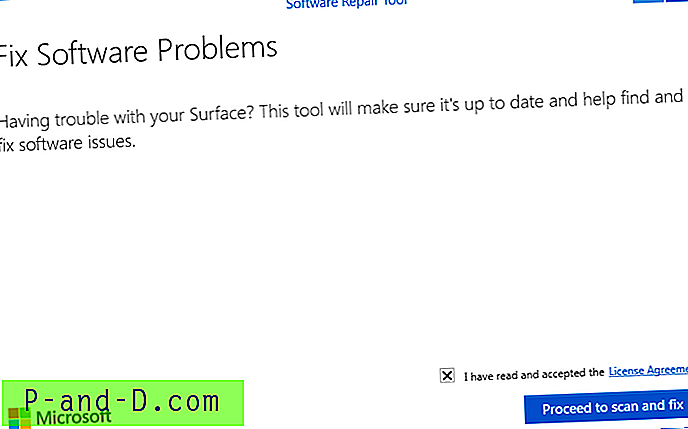Mange af os, især bærbare computere, har mere end en Wi-Fi-netværksprofil oprettet på vores systemer. Du bruger muligvis en Wi-Fi-netværksforbindelse, når du er på en kaffebar, hvor du ofte hyppigt, og opretter forbindelse til et andet netværk, når du er hjemme eller på kontoret. Dette indlæg forklarer, hvordan du sikkerhedskopierer og gendanner Wi-Fi-netværksprofiler i Windows 7, 8 og Windows 10.
At gemme Wi-Fi-profiladgangskoder hjælper dig med at oprette forbindelse til netværk automatisk, når du er i området, uden at skulle skrive SSID og adgangskode hver gang. Det er endnu mere nyttigt, når du opretter forbindelse til skjulte netværk.
Skjulte netværk er hotspots med SSID-transmission slået fra - hvilket betyder, at du skal indtaste SSID'en (hvis du kender navnet) ud over dens PSK for at oprette forbindelse til netværket.
Derudover kan du muligvis tage backup af alle gemte Wi-Fi-profiler med deres adgangskoder ved at eksportere konfigurationen til XML-filer.
Sikkerhedskopier Wi-Fi-profiler ved at eksportere dem til XML-filer
Opret en mappe, hvor du vil gemme dine Wifi-profiler. Åbn mappen. Åbn et Kommandoprompt-vindue i menuen Fil.

Skriv følgende i konsolvinduet og tryk på ENTER:
netsh wlan eksportprofil
Du skal se følgende output - fortælle dig, at eksporten var vellykket, for hver Wi-Fi-profil.
Interfaceprofil "XT1068 4219" gemmes i filen ". \ Wi-Fi-XT1068 4219.xml" med succes. Interfaceprofil "Ramesh" gemmes i filen ". \ Wi-Fi-Ramesh.xml" med succes. Interfaceprofil "HUAWEI-E8221-a974" gemmes i filen ". \ Wi-Fi-HUAWEI-E8221-a974.xml" med succes.
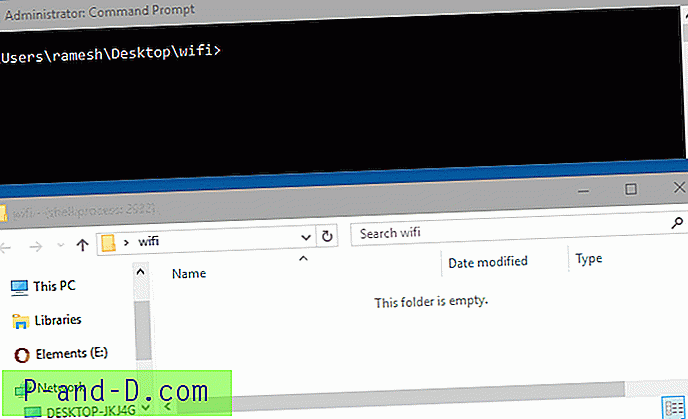
Filerne oprettes i det samme bibliotek, som du lige nu befinder dig i. XML-filerne indeholder oplysninger om Wi-Fi-profiler, såsom SSID, sikkerhed og krypteringstype, adgangskode, auto-connect-præference, valg af MAC-adresse randomisering osv.
Passphrase eller Pre-Shared Key (PSK) er krypteret i XML-filen. Men hvis du har brug for at eksportere profilen med adgangskoden i almindelig tekstformat, bruger du følgende kommando:
netsh wlan eksportprofil nøgle = klar
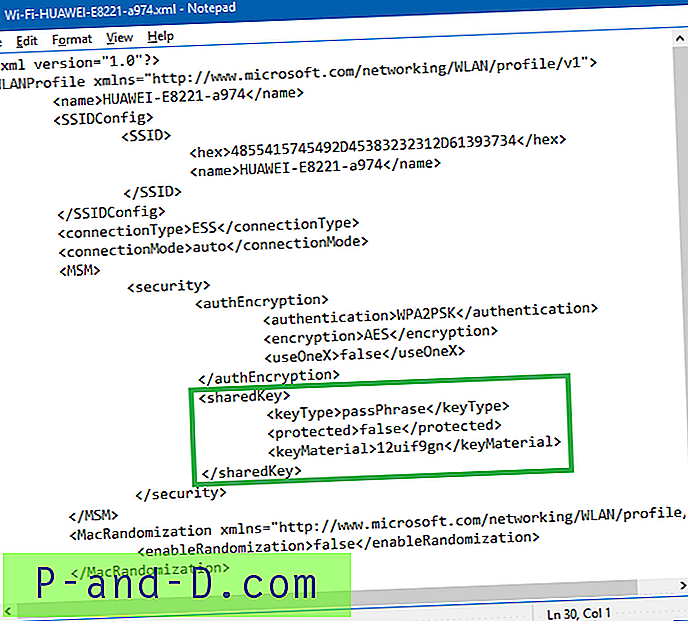
Netsh Kommandoliniehjælp - “Eksport” -parameter
netsh wlan export profile /? Usage: export profile [name=] [folder=] [[interface=]] [key=] Parameters: Tag Value name - Name of the profile to export. folder - Name of the folder in which the profile XML files will be saved. interface - Name of the interface which has this profile configured. key - To display the key in plain text, set key=clear. Remarks: Saves the selected profiles into XML files in the specified folder. For each exported profile, the output file will be named as "Interface Name-Profile Name.xml". Parameters folder, name and interface are all optional. If profile name is given then the specified profile will be saved. Otherwise profiles on any interface will be saved. If the folder parameter is provided it must specify an existing folder accessible from the local computer. It can either be an absolute path, or a relative path to the current working directory. In addition, "." refers to the current working directory, and ".." refers to the parent directory of the current working directory. The folder name cannot be a UNC (Universal Naming Convention) path. By default profiles will be saved in the current working directory. If interface name is given, only the specified profile on the given interface will be saved. Otherwise all profiles with the given name on the system will be saved. If a key in plain text is required and the caller is local administrator, output XML file will include the key in plain text. Otherwise, the output XML file will include encrypted key. Examples: export profile name="profile 1" folder=c:\profiles interface="Wireless Network Connection" export profile name="profile 2" folder=. export profile name="profile 3" folder=. key=clear Som du kan se ovenfor, kan du eksportere individuelle Wi-Fi-profiler ved at specificere dens navn og interface (hvis der er flere Wi-Fi-grænseflader i systemet). Du kan også nævne stien til outputmappen.
Navn, interface og mappeparametre er dog valgfri. Hvis disse parametre ikke er specificeret, eksporteres alle Wi-Fi-profiler som standard til den aktuelle mappeplacering.
Hurtigt tip: Du kan se listen Wi-Fi-grænseflader og forbindelser ved at køre kommandoen: "netsh wlan show profiles" .
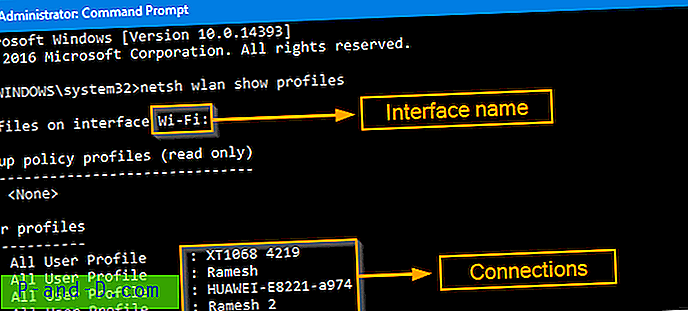
Importer Wi-Fi-profil fra en XML-fil
Den / de sikkerhedskopierede XML-fil (er) kan gendannes, når det er nødvendigt - især når du ved en fejltagelse fjerner en Wifi-forbindelse ved at klikke på knappen "Glem", og du ikke kan huske SSID for et skjult netværk og dets adgangskode. XML-filerne er også nyttige efter ren installation af windows, eller hvis du vil importere dem til andre systemer.
Hvis du vil importere XML-filen for at tilføje profilen igen, skal du bruge denne kommando:
netsh wlan tilføj profil "xmlfilename"
Eksempel
netsh wlan tilføj profil "d: \ wlan profiler \ Wi-Fi-XT1068 4219.xml"

Følgende output vises:
Profil XT1068 4219 tilføjes på interface Wi-Fi.
Det er det. Profilen er nu gendannet. Gentag det samme for hver Wi-Fi-profil, du vil tilføje.